トップ8の最高の画面共有アプリ
公開: 2022-02-27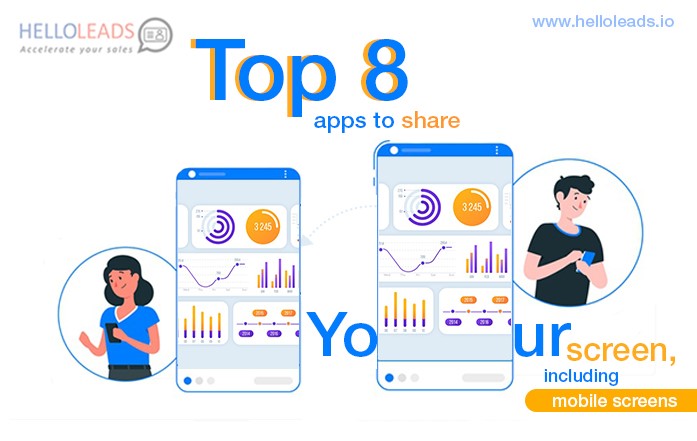
新規コロナウイルス(COVID-19)は、世界が通常機能する方法を混乱させました。 パンデミックと戦うために、全世界は過去数ヶ月間封鎖されています。 世界中のほとんどの従業員は、社会的距離を維持するために自宅で仕事をしています。 このような時代には、リモートワークを成功させるために効果的なコミュニケーションをとることが重要です。
現在、リモートワークを容易にするためのコミュニケーションツールがたくさんあります。 これらのコミュニケーションツールには、画面共有などの多くの利点があります。
画面共有により、コラボレーションがよりインタラクティブで生産的になります。 ドキュメントやファイルを提示したり、新製品を紹介したり、簡単なデモをホストしたり、トレーニングセッションを提示したりすることもできます。 このタイプの革新的なソフトウェアは、マルチタスクを削減することでチームの生産性を高め、専門家がプレゼンテーションを次のレベルに引き上げる能力を促進します」とPGiリソースは述べています。
今日の市場には、独自の機能を備えた画面共有ソフトウェアがたくさんあります。 ただし、ニーズに最適なものを選択することが重要です。
ニーズに合った最高のアプリを選択するのに役立つ8つの最高の画面共有アプリを候補に挙げました。
1.TeamViewer
ウェビナーやオンライン会議に最適な画面共有ソフトウェア
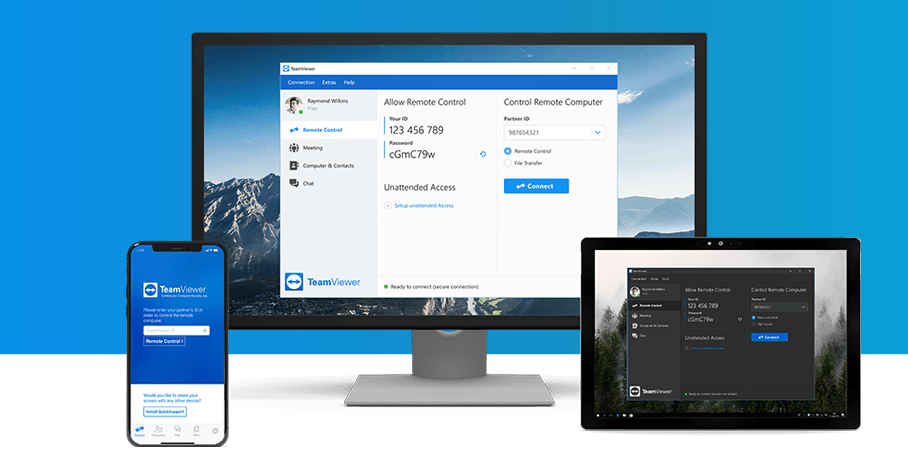
TeamViewerは、リモートサポート用に広く使用されている画面共有アプリです。 この画面共有ソフトウェアには、共有されているコンテンツを表示するだけでなく、ユーザーがリアルタイムでコンテンツを操作し、インターフェイスをナビゲートして変更を加えるのを見ることができる特別な機能があります。
Windows、macOS、Linux、Chrome OSなどのプラットフォームで互換性の問題なしに動作し、iOS、Android、Blackberryデバイスでも動作します。
TeamViewerは、クラス最高の画質と接続安定性のパフォーマンスを表しています。 これは、ウェビナーやオンライン会議に最適なソリューションであり、ユーザー(つまりホスト)がプレゼンテーション資料を多数の受信者とリアルタイムで共有できるようにします。
画面共有に加えて、TeamViewerの画面記録機能により、ユーザーは定期的にアクティビティをログに記録して記録することができます。
料金:個人使用は無料、1人のビジネスユーザーは月額1350ポンド(年間請求)。
2.ズーム
大規模な会議に最適な画面共有ソフトウェア
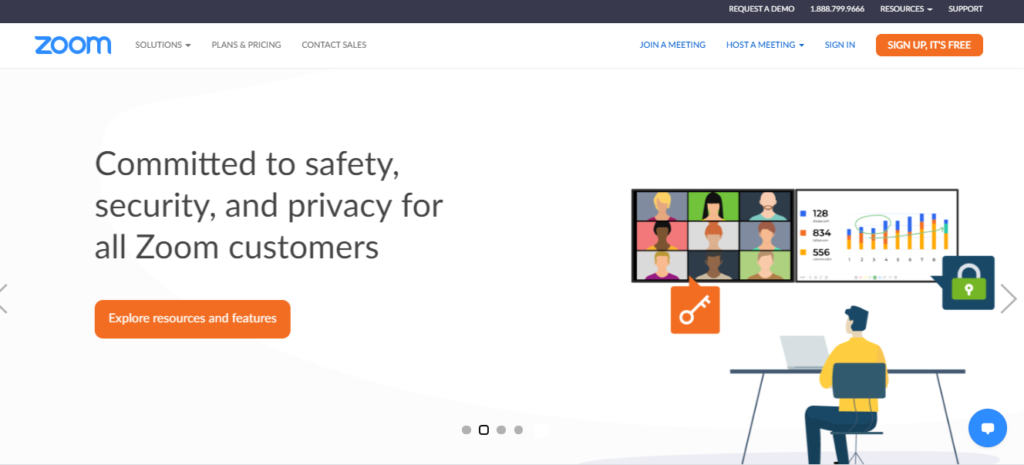
Zoomは、画面共有機能が組み込まれたオンラインチームミーティングやウェビナーなどのビデオ会議施設で最もよく知られています。 ズームは、Mac、Windows、Linux、iOS、Androidなどのすべてのタイプのプラットフォームでサポートできます。
ズームにより、高レベルのセキュリティ画面共有が保証されます。 画面を共有しているが、機密性の観点からファイルやドキュメントを非表示にすることも考えている場合、以下のオプションは、フルスクリーンまたは特定のファイル(プレゼンテーション、単語、アプリケーションなど)のいずれかを選択するのに役立ちます。
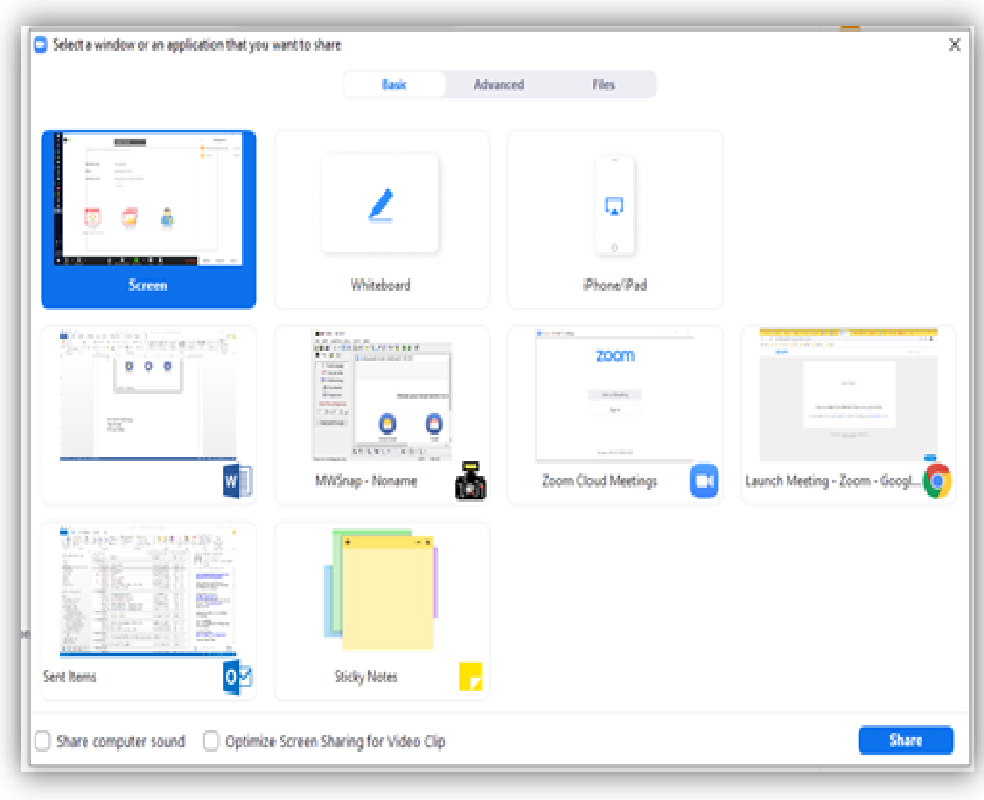
ズームのもう1つの興味深い機能は、ホワイトボードです。 会議中に突然、元の計画よりも改訂された計画を提案するように求められた場合、またはいくつかの計算やポイントを同僚に視覚的に説明する必要がある場合は、ホワイトボードオプションが最適です。
画面が共有されている間、ホワイトボードはトピックについて書いたり話し合ったりするのに役立ちます。 講義やオンライントレーニングセッションでも、ホワイトボードは非常に役立ちます。 また、図形やテキストなどの重要な部分を強調表示するなど、多くのオプションがあり、将来使用するためにボードを保存できます。
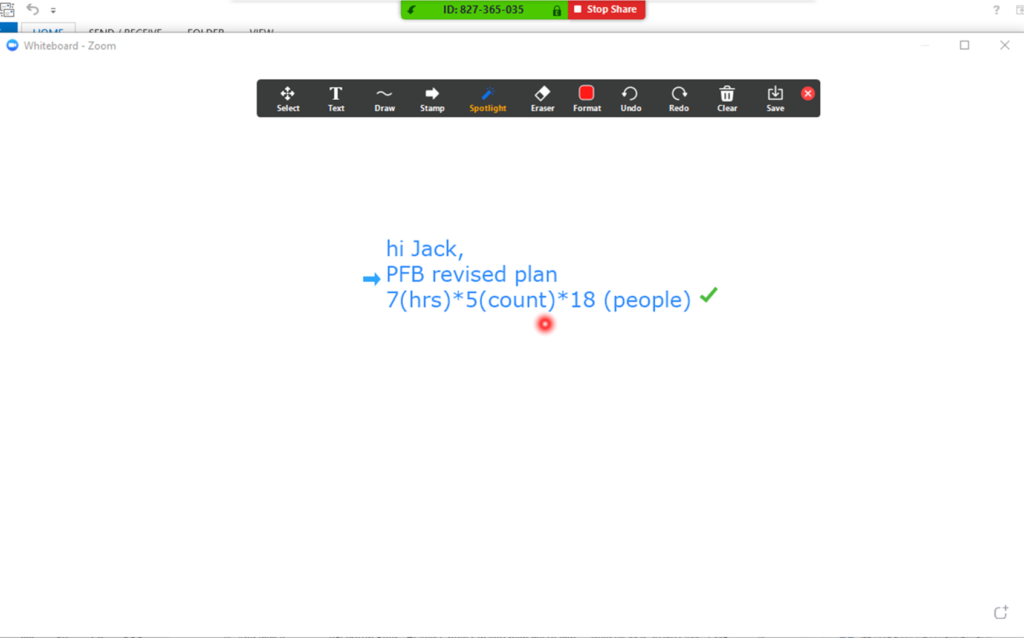
料金:個人会議は無料で、グループ会議は40分に制限されています。 有料プランは$ 14.99 /ユーザー/月から始まります。
3. GotoMeeting
ビジュアルに最適な画面共有ソフトウェア
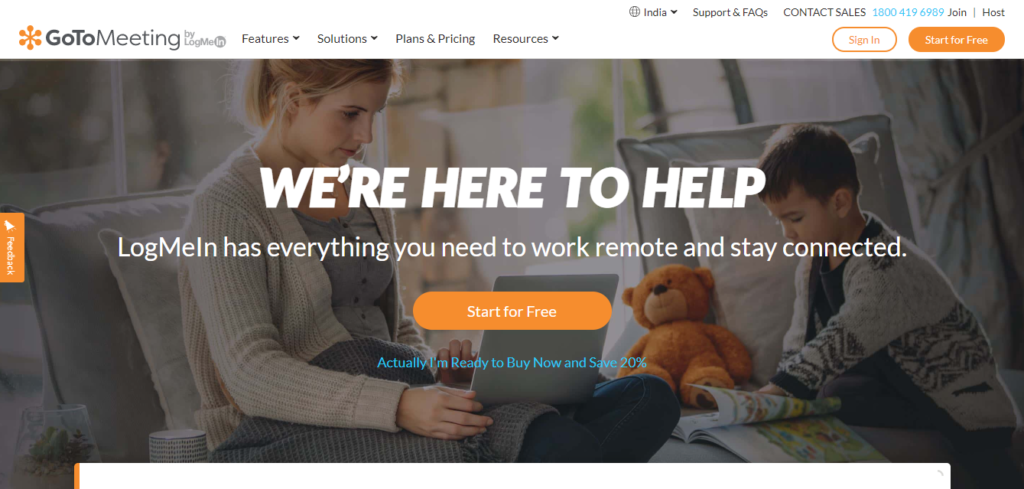
Goto Meetingのデスクトップ画面共有には、記録、描画ツール、プレゼンターの切り替えなど、多くの機能が備わっています。 Goto Meetingは、Android、iOS、Windows、Webなどの多くのプラットフォームで機能します。
GoToMeetingは簡単な画面共有を提供し、ソフトウェアが制限された環境または独自のオペレーティングシステムを使用している人なら誰でも、アプリをインストールしなくても画面共有を見ることができます。
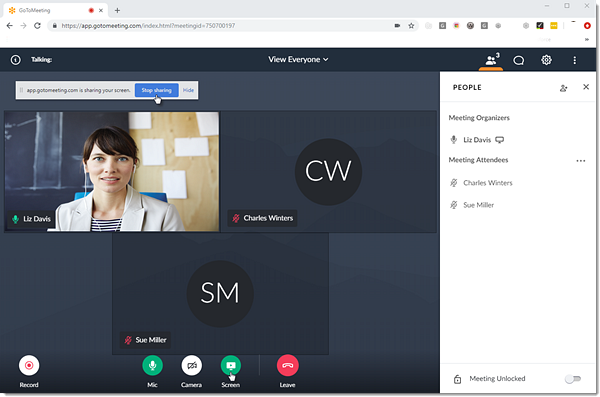
GoToMeetingを使用すると、どこでもダブルタップまたはピンチしてズームを調整し、画面をはっきりと見ることができます。 会議を離れることなく、異なるデバイスを切り替えることもできます。
価格:最大50人の参加者による14日間の無料トライアル。 最大150人の参加者に対して$ 12 /ユーザー/月(年間請求)から始まります。
4. Join.me
注釈に最適な画面共有ソフトウェア

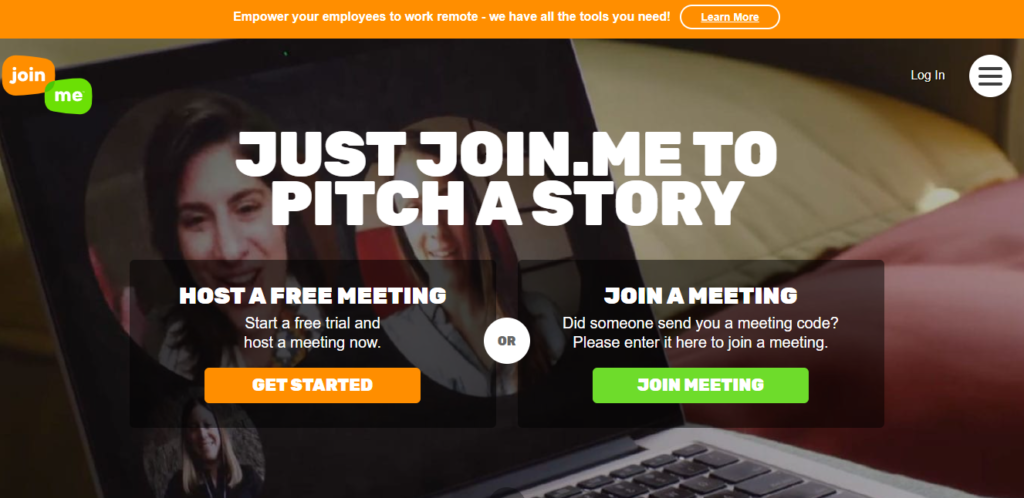
Join.meは、インタラクティブホワイトボード、画面領域共有、ペン、蛍光ペン、レーザーポインターなどの注釈ツールなど、高度な画面共有機能を備えた、広く知られているビデオ会議ツールです。
もう1つの興味深い機能は、グループプレゼンテーションです。 join.meでは、参加者は「パスプレゼンター」と呼ばれる機能を有効にすることで、デスクトップアプリやモバイルアプリに関係なく、ホストとオーディエンスの位置を入れ替えることができます。
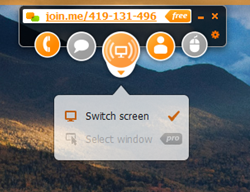
注釈機能を使用すると、会議中にコンテンツを強調表示でき、Join.meでは視聴者や参加者がコンテンツを強調表示することもできます。
価格:最大5人の参加者に対して$ 10 /ユーザー/月(年間請求)から始まります。
5. AnyDesk
リモートアクセスに最適な画面共有ソフトウェア
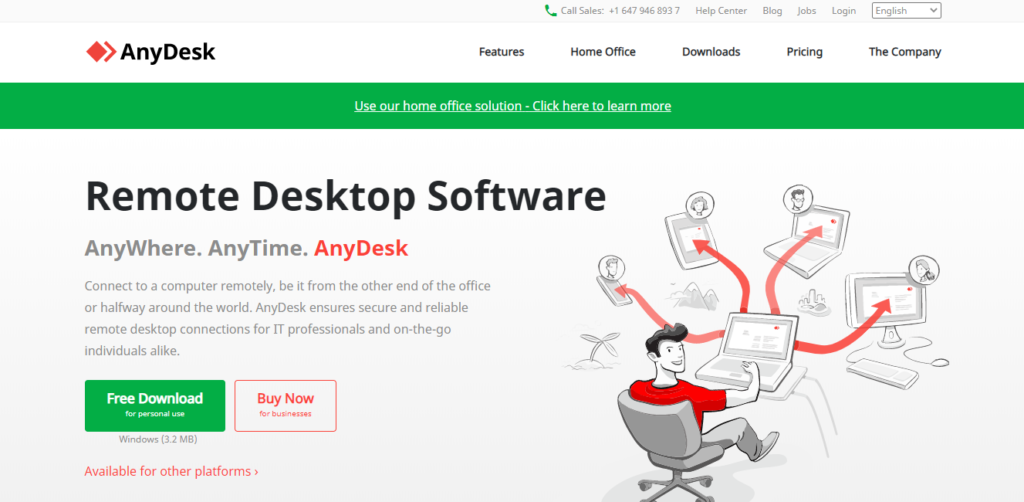
AnyDeskは、最も人気のあるリモートデスクトップ画面共有アプリケーションの1つです。 Linux、Windows、Mac OS、FreeBSD、iOS、Androidなどのプラットフォームでサポートできます。
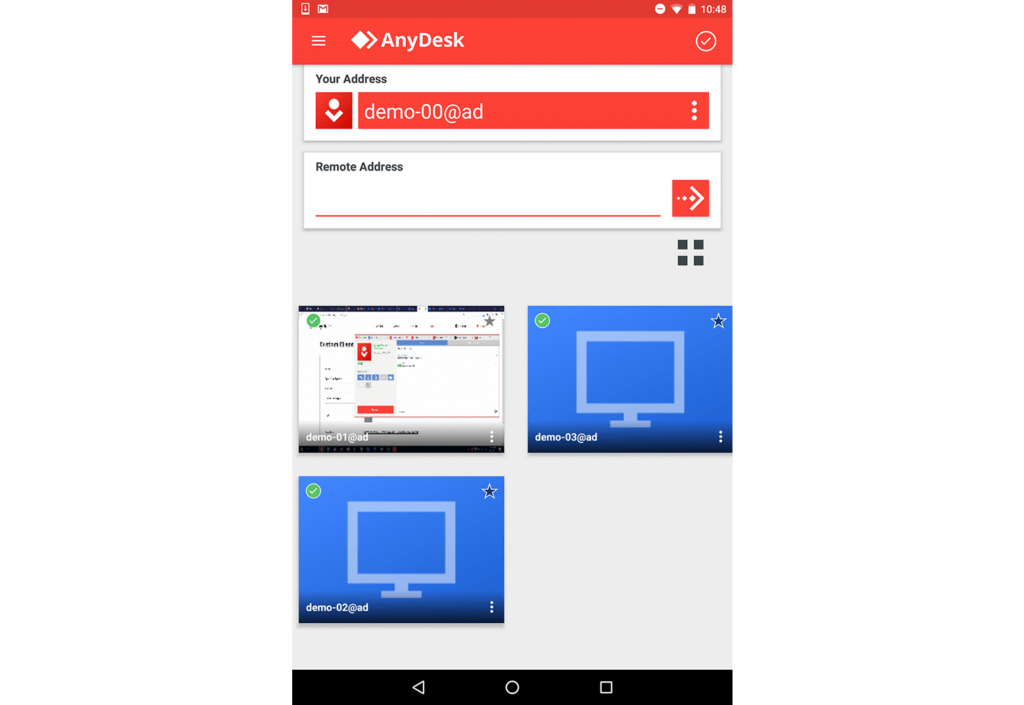
AnyDeskは、他の画面共有アプリと比較してサイズがかなり軽量です。 低帯域幅のネットワークエリアでもスムーズにタスクを実行します。 他のアプリとは異なり、AnyDeskは、先に進むための単純なダウンロードのみを処理するため、登録/管理ログインを必要としません。
Anydeskホワイトボードを使用すると、イラストやイベントを描画して、後で参照できるようにインタラクションを記録できます。
価格:個人使用は無料。 1台のデバイスで月額$ 10.99(年間請求)から始まります。
6.たるみ
チームコラボレーションに最適な画面共有ソフトウェア
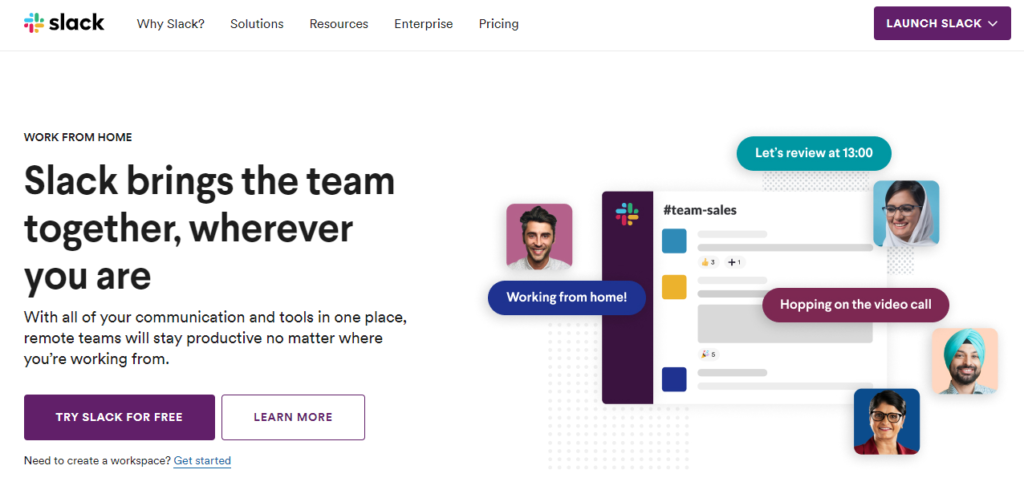
Slackは、誰もがコミュニケーションできる人気のコラボレーションツールです。 会話やファイルを検索できるチーム用のチャネルを作成できます。 組織内の人々にダイレクトメッセージを送信することもできます。
通話中に、画面を他のユーザーと共有できます。 プレゼンテーション中にポイントを強調したい場合は、画面に描画できます。 あなたがプレゼンテーションをしている間、誰でもあなたの画面に描くことができます。
Slack画面共有の興味深い機能の1つは、プレゼンテーション中にSlack通知がミュートされることです。
価格:無料版が利用可能。 画面共有を含むプランの場合、プレミアムは1人あたり月額2.67米ドル(毎年請求)から始まります。
7.Windowsクイックアシスト
Windowsユーザーに最適な画面共有ソフトウェア
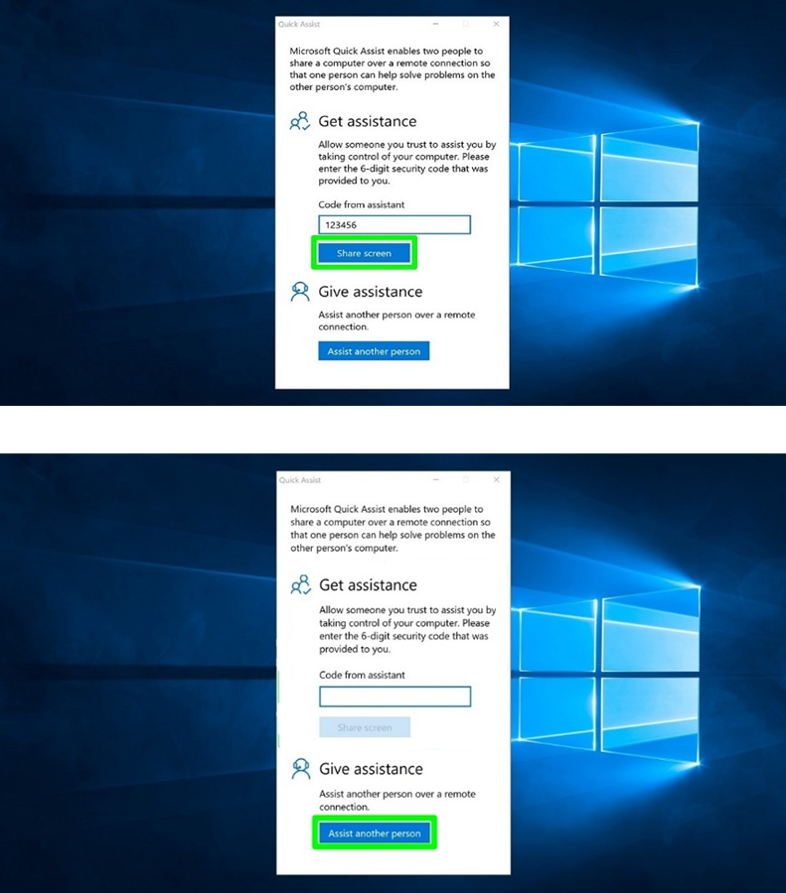
Windowsリモートアシスタンスとも呼ばれるクイックアシストを使用すると、リモート接続を介して画面を共有できます。 クイックアシスト機能は、Windows10オペレーティングシステムでのみ機能します。
クイックアシストを起動すると、他の人のコンピューターに接続してリモートで制御したり、支援を受けたりすることができます。 支援をしている人は、相手の画面を見ることができます。
Windows 10ユーザーの場合は、6桁のシークレットコードを友達と共有するだけで、画面共有セッションを開始できます。 このソフトウェアでは、オーディオおよびビデオ通話機能が無効になっています。 効果を十分に発揮させるには、オーディオ/ビデオ通話に並行して追加のセットアップが必要です。
価格: Windowsユーザーは無料
8.Skype
ビデオ通話に最適な画面共有ソフトウェア
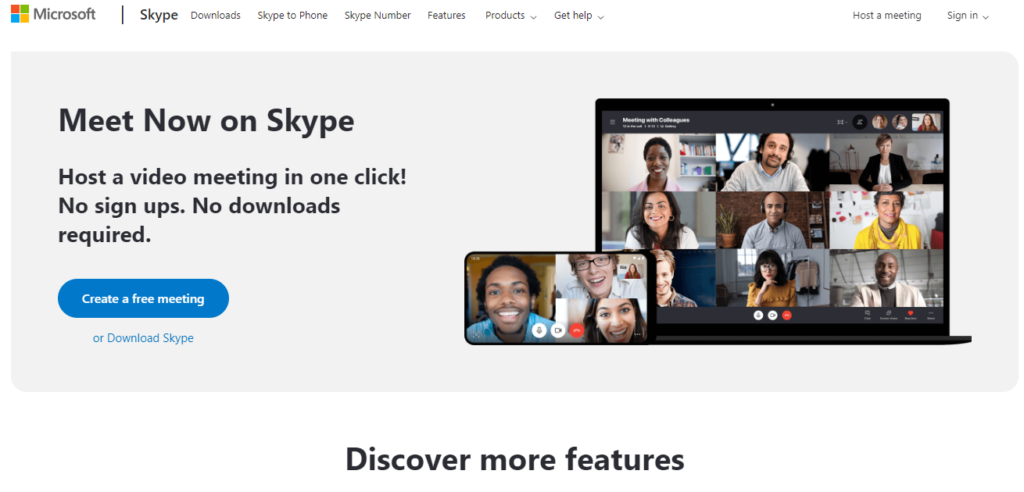
Skypeはビデオ通話機能で最もよく知られています。 着メロがかわいい初の人気ビデオ通話アプリです。 統合された画面共有を使用すると、最大300 MBのファイルを会話ウィンドウにドラッグアンドドロップでき、通話中の全員がそれにアクセスできます。
会議の別の人に何かをデモンストレーションしてもらいたい場合は、その人に制御を付与できます。 両方が共有セッションを制御でき、いつでも制御を取り戻すことができます。
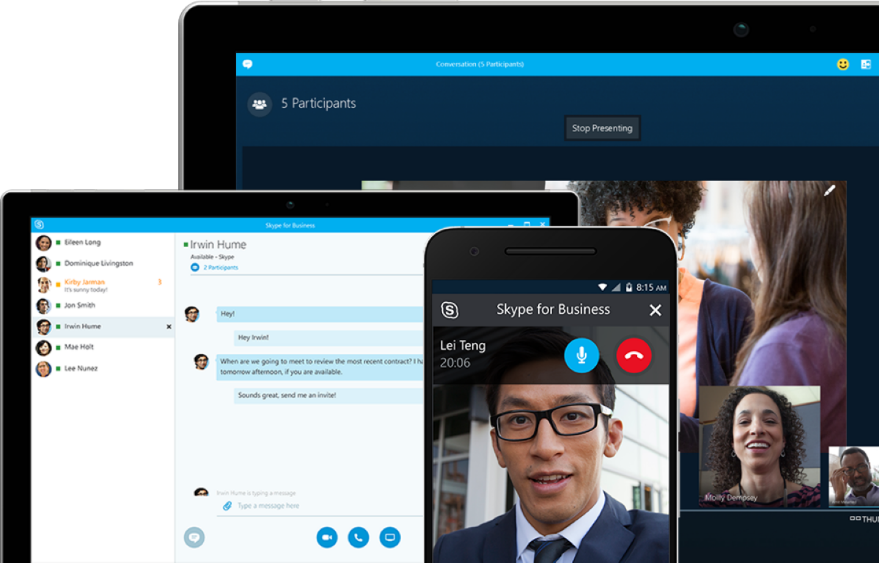
価格:無料またはOffice365サブスクリプションの一部。
画面共有用のアプリは、さまざまな目的のために設計されています。 それらのいくつかはビデオ会議用に設計されていますが、他のものは主にリモートアクセスを目的としています。 各アプリには、画面共有カテゴリに固有の機能が含まれています。 画面共有の使用例は異なるため、すべての要件に合った画面共有ソフトウェアを選択する必要があります。
このブログが、要件に最適な適切な画面共有ソフトウェアを選択するのに役立つことを願っています。
